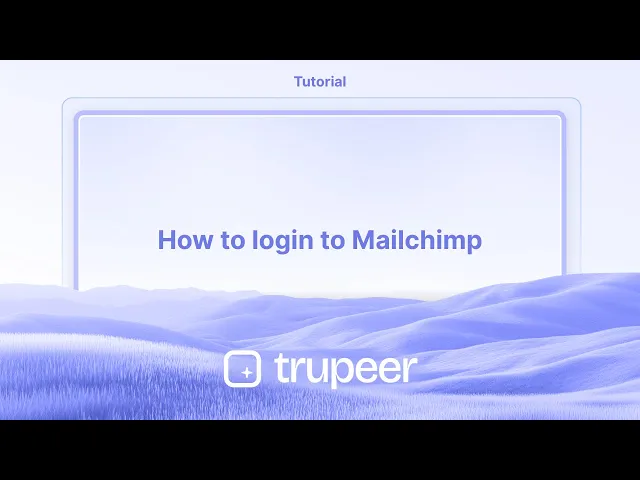
Tutoriales
Cómo iniciar sesión en Mailchimp
¿Necesitas ayuda para iniciar sesión en Mailchimp? Sigue esta guía fácil para acceder a tu cuenta de Mailchimp utilizando correo electrónico, Google o inicio de sesión único, tanto en escritorio como en móvil.
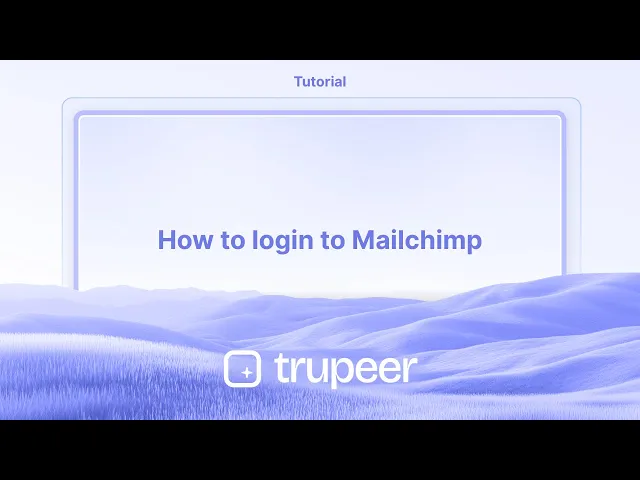
Aquí hay un desglose más detallado:
Ve a Mailchimp: Abre tu navegador web y dirígete al sitio web de Mailchimp (mailchimp.com).
Localiza el botón de Inicio de sesión: Encuentra el botón "Iniciar sesión", que generalmente está en la esquina superior derecha de la página de inicio.
Ingresa tus credenciales: Haz clic en el botón "Iniciar sesión". Serás llevado a la página de inicio de sesión donde deberás ingresar tu nombre de usuario (o la dirección de correo electrónico asociada con tu cuenta) y contraseña.
Accede a tu panel: Haz clic en el botón "Iniciar sesión" nuevamente. Si tus credenciales son correctas, podrás iniciar sesión en tu cuenta de Mailchimp y serás redirigido a tu panel.
Guía paso a paso: Cómo iniciar sesión en Mailchimp
Paso 1
Comienza por localizar y hacer clic en el botón "Iniciar sesión" en la página de inicio de Mailchimp.

Paso 2
A continuación, se te pedirá que ingreses tu nombre de usuario o dirección de correo electrónico.

Paso 3
Procede ingresando tu contraseña en el campo designado.

Paso 4
Haz clic en el botón "Iniciar sesión" para acceder a tu cuenta de Mailchimp.

Consejos profesionales para iniciar sesión en Mailchimp
Ve al sitio web oficial de Mailchimp
Abre tu navegador y navega a https://mailchimp.com para acceder a la plataforma.Haz clic en el botón “Iniciar sesión”
En la página de inicio, haz clic en la opción “Iniciar sesión” en la esquina superior derecha.Ingresa tu correo electrónico de cuenta
Escribe la dirección de correo electrónico asociada con tu cuenta de Mailchimp.Ingresa tu contraseña
Introduce tu contraseña en el campo designado. Asegúrate de que se ingrese correctamente, respetando las mayúsculas y minúsculas.Haz clic en “Iniciar sesión” para continuar
Después de ingresar tus credenciales, haz clic en el botón “Iniciar sesión” para acceder a tu cuenta.Utiliza la autenticación de dos factores si se solicita
Si tienes habilitada la autenticación de dos factores, ingresa el código de verificación enviado a tu dispositivo o aplicación de autenticación.Accede a tu panel
Una vez que hayas iniciado sesión con éxito, serás redirigido a tu panel de Mailchimp donde podrás gestionar tus campañas, audiencia y configuraciones.
Erros comunes y cómo evitarlos
Olvidar las credenciales de inicio de sesión
Si no puedes recordar tu correo electrónico o contraseña, haz clic en “¿Olvidaste tu contraseña?” en la página de inicio de sesión para restablecerla.Ingresar un correo electrónico incorrecto
Asegúrate de que el correo electrónico que utilizas coincida exactamente con el que registraste en Mailchimp.Errores de autocompletado del navegador
Algunos navegadores pueden autocompletar credenciales desactualizadas o incorrectas. Ingrese manualmente los detalles si tienes problemas para iniciar sesión.Acceso bloqueado debido a actividad sospechosa
Si Mailchimp detecta actividad de inicio de sesión inusual, puede bloquear temporalmente el acceso. Revisa tu correo electrónico para un mensaje de verificación o instrucciones de soporte.Problemas con la autenticación de dos factores
Si no puedes acceder a tu dispositivo 2FA, utiliza los códigos de respaldo o contacta al soporte de Mailchimp para recuperar el acceso.
Preguntas frecuentes comunes sobre iniciar sesión en Mailchimp
¿Cómo inicio sesión en Mailchimp?
Visita mailchimp.com, haz clic en “Iniciar sesión” e ingresa tu correo electrónico y contraseña para acceder a tu panel.Olvidé mi contraseña de Mailchimp. ¿Qué debo hacer?
Haz clic en el enlace “¿Olvidaste tu contraseña?” en la página de inicio de sesión y sigue los pasos para restablecer tu contraseña a través del correo electrónico.¿Puedo iniciar sesión con Google u otras cuentas de terceros?
Mailchimp no admite actualmente inicios de sesión de terceros como Google. Utiliza tu correo electrónico y contraseña registrados.¿Por qué se está bloqueando mi inicio de sesión?
La actividad sospechosa, cambios de IP o múltiples intentos fallidos de inicio de sesión pueden activar un bloqueo temporal. Sigue las instrucciones enviadas a tu correo electrónico o contacta al soporte.¿Puedo permanecer conectado en mi dispositivo?
Sí, puedes elegir la casilla “Mantenerme conectado” durante el inicio de sesión. Evita usarla en computadoras compartidas o públicas por razones de seguridad.¿Cómo grabar la pantalla en mac?
Para grabar la pantalla en un Mac, puedes usar Trupeer AI. Te permite capturar toda la pantalla y proporciona capacidades de IA como agregar avatares de IA, agregar voz en off, hacer zoom dentro y fuera en el video. Con la función de traducción de video de trupeer, puedes traducir el video a más de 30 idiomas.¿Cómo agregar un avatar de IA a la grabación de pantalla?
Para agregar un avatar de IA a una grabación de pantalla, deberás utilizar una herramienta de grabación de pantalla de IA. Trupeer AI es una herramienta de grabación de pantalla de IA, que te ayuda a crear videos con múltiples avatares, también te ayuda a crear tu propio avatar para el video.¿Cómo grabar la pantalla en Windows?
Para grabar la pantalla en Windows, puedes usar la barra de juegos integrada (Windows + G) o una herramienta avanzada de IA como Trupeer AI para funciones más avanzadas como avatares de IA, voz en off, traducción, etc.¿Cómo agregar voz en off a un video?
Para agregar voz en off a videos, descarga la extensión de Chrome de trupeer ai. Una vez registrado, sube tu video con voz, elige la voz en off deseada de trupeer y exporta tu video editado.¿Cómo hago zoom en una grabación de pantalla?
Para hacer zoom durante una grabación de pantalla, utiliza los efectos de zoom en Trupeer AI que te permiten
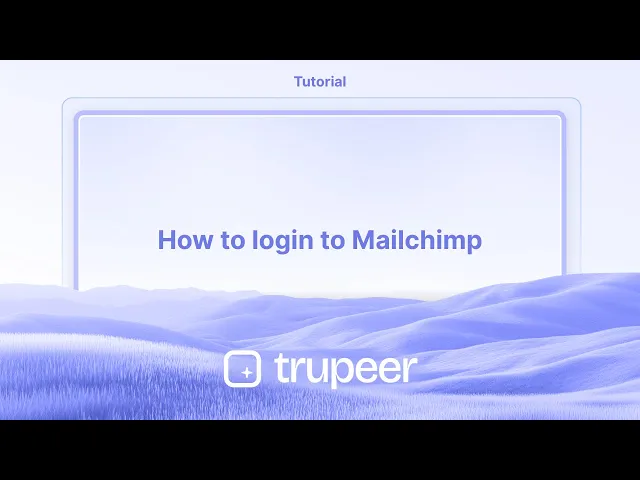
Aquí hay un desglose más detallado:
Ve a Mailchimp: Abre tu navegador web y dirígete al sitio web de Mailchimp (mailchimp.com).
Localiza el botón de Inicio de sesión: Encuentra el botón "Iniciar sesión", que generalmente está en la esquina superior derecha de la página de inicio.
Ingresa tus credenciales: Haz clic en el botón "Iniciar sesión". Serás llevado a la página de inicio de sesión donde deberás ingresar tu nombre de usuario (o la dirección de correo electrónico asociada con tu cuenta) y contraseña.
Accede a tu panel: Haz clic en el botón "Iniciar sesión" nuevamente. Si tus credenciales son correctas, podrás iniciar sesión en tu cuenta de Mailchimp y serás redirigido a tu panel.
Guía paso a paso: Cómo iniciar sesión en Mailchimp
Paso 1
Comienza por localizar y hacer clic en el botón "Iniciar sesión" en la página de inicio de Mailchimp.

Paso 2
A continuación, se te pedirá que ingreses tu nombre de usuario o dirección de correo electrónico.

Paso 3
Procede ingresando tu contraseña en el campo designado.

Paso 4
Haz clic en el botón "Iniciar sesión" para acceder a tu cuenta de Mailchimp.

Consejos profesionales para iniciar sesión en Mailchimp
Ve al sitio web oficial de Mailchimp
Abre tu navegador y navega a https://mailchimp.com para acceder a la plataforma.Haz clic en el botón “Iniciar sesión”
En la página de inicio, haz clic en la opción “Iniciar sesión” en la esquina superior derecha.Ingresa tu correo electrónico de cuenta
Escribe la dirección de correo electrónico asociada con tu cuenta de Mailchimp.Ingresa tu contraseña
Introduce tu contraseña en el campo designado. Asegúrate de que se ingrese correctamente, respetando las mayúsculas y minúsculas.Haz clic en “Iniciar sesión” para continuar
Después de ingresar tus credenciales, haz clic en el botón “Iniciar sesión” para acceder a tu cuenta.Utiliza la autenticación de dos factores si se solicita
Si tienes habilitada la autenticación de dos factores, ingresa el código de verificación enviado a tu dispositivo o aplicación de autenticación.Accede a tu panel
Una vez que hayas iniciado sesión con éxito, serás redirigido a tu panel de Mailchimp donde podrás gestionar tus campañas, audiencia y configuraciones.
Erros comunes y cómo evitarlos
Olvidar las credenciales de inicio de sesión
Si no puedes recordar tu correo electrónico o contraseña, haz clic en “¿Olvidaste tu contraseña?” en la página de inicio de sesión para restablecerla.Ingresar un correo electrónico incorrecto
Asegúrate de que el correo electrónico que utilizas coincida exactamente con el que registraste en Mailchimp.Errores de autocompletado del navegador
Algunos navegadores pueden autocompletar credenciales desactualizadas o incorrectas. Ingrese manualmente los detalles si tienes problemas para iniciar sesión.Acceso bloqueado debido a actividad sospechosa
Si Mailchimp detecta actividad de inicio de sesión inusual, puede bloquear temporalmente el acceso. Revisa tu correo electrónico para un mensaje de verificación o instrucciones de soporte.Problemas con la autenticación de dos factores
Si no puedes acceder a tu dispositivo 2FA, utiliza los códigos de respaldo o contacta al soporte de Mailchimp para recuperar el acceso.
Preguntas frecuentes comunes sobre iniciar sesión en Mailchimp
¿Cómo inicio sesión en Mailchimp?
Visita mailchimp.com, haz clic en “Iniciar sesión” e ingresa tu correo electrónico y contraseña para acceder a tu panel.Olvidé mi contraseña de Mailchimp. ¿Qué debo hacer?
Haz clic en el enlace “¿Olvidaste tu contraseña?” en la página de inicio de sesión y sigue los pasos para restablecer tu contraseña a través del correo electrónico.¿Puedo iniciar sesión con Google u otras cuentas de terceros?
Mailchimp no admite actualmente inicios de sesión de terceros como Google. Utiliza tu correo electrónico y contraseña registrados.¿Por qué se está bloqueando mi inicio de sesión?
La actividad sospechosa, cambios de IP o múltiples intentos fallidos de inicio de sesión pueden activar un bloqueo temporal. Sigue las instrucciones enviadas a tu correo electrónico o contacta al soporte.¿Puedo permanecer conectado en mi dispositivo?
Sí, puedes elegir la casilla “Mantenerme conectado” durante el inicio de sesión. Evita usarla en computadoras compartidas o públicas por razones de seguridad.¿Cómo grabar la pantalla en mac?
Para grabar la pantalla en un Mac, puedes usar Trupeer AI. Te permite capturar toda la pantalla y proporciona capacidades de IA como agregar avatares de IA, agregar voz en off, hacer zoom dentro y fuera en el video. Con la función de traducción de video de trupeer, puedes traducir el video a más de 30 idiomas.¿Cómo agregar un avatar de IA a la grabación de pantalla?
Para agregar un avatar de IA a una grabación de pantalla, deberás utilizar una herramienta de grabación de pantalla de IA. Trupeer AI es una herramienta de grabación de pantalla de IA, que te ayuda a crear videos con múltiples avatares, también te ayuda a crear tu propio avatar para el video.¿Cómo grabar la pantalla en Windows?
Para grabar la pantalla en Windows, puedes usar la barra de juegos integrada (Windows + G) o una herramienta avanzada de IA como Trupeer AI para funciones más avanzadas como avatares de IA, voz en off, traducción, etc.¿Cómo agregar voz en off a un video?
Para agregar voz en off a videos, descarga la extensión de Chrome de trupeer ai. Una vez registrado, sube tu video con voz, elige la voz en off deseada de trupeer y exporta tu video editado.¿Cómo hago zoom en una grabación de pantalla?
Para hacer zoom durante una grabación de pantalla, utiliza los efectos de zoom en Trupeer AI que te permiten
Comienza a crear videos con nuestro generador de videos + documentos de IA de forma gratuita
Comienza a crear videos con nuestro generador de videos + documentos de IA de forma gratuita
Comienza a crear videos con nuestro generador de videos + documentos de IA de forma gratuita
Comienza a crear videos con nuestro generador de videos y documentos con IA

Vídeos y documentos de productos de IA instantáneos a partir de grabaciones de pantalla en bruto
Experimenta la nueva y más rápida forma de crear videos de productos.
Vídeos y documentos de productos de IA instantáneos a partir de grabaciones de pantalla en bruto.
Experimenta la nueva y más rápida forma de crear videos de productos.
Vídeos y documentos de productos de IA instantáneos a partir de grabaciones de pantalla en bruto.
Experimenta la nueva y más rápida forma de crear videos de productos.
Vídeos y documentos de productos de IA instantáneos a partir de grabaciones de pantalla en bruto.
Crea demos y documentos impresionantes en 2 minutos
Crea demos y documentos impresionantes en 2 minutos


